In een terminalomgeving is Nano een eenvoudige en veelgebruikte teksteditor voor Linux- en macOS-systemen. Het verwijderen van regels in Nano is een eenvoudige maar essentiële handeling, waardoor efficiënt bewerken binnen bestanden mogelijk is. Door eenvoudige sneltoetsen te volgen, zoals Ctrl+K kunt u snel regels uit uw tekst verwijderen. Bovendien bevat Nano een functie voor ongedaan maken ( Alt+U of Ctrl+U ) om per ongeluk verwijderde inhoud te herstellen. Deze methoden maken het verwijderen van regels in Nano efficiënt en gebruiksvriendelijk.
Inhoudsopgave
c programmareeksarray
Stap 1: Open het bestand
Open eerst de terminal en open het bestand dat u wilt bewerken in het Nano editor door te typen:
nano filename.txt>

Nano-editor openen
Druk vervolgens op Binnenkomen . Het opent de nano editor, met de bestandsgegevens erin.
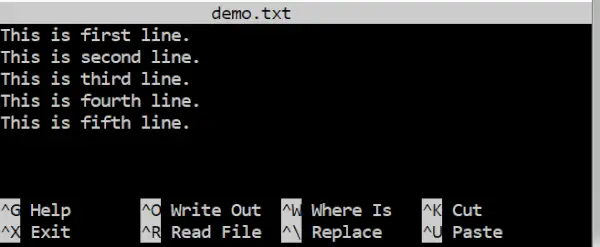
Bestand geopend
Stap 2: Navigeer naar de lijn
Gebruik de pijlen sleutels aanwezig op de toetsenbord om de cursor naar de regel te verplaatsen die u wilt verwijderen.
Stap 3: Verwijder de lijn
Methode 1: Verwijder de huidige regel
- Ga naar de regel die u wilt verwijderen. Druk vervolgens op Ctrl+K. Hiermee wordt de regel verwijderd vanaf de cursorpositie tot aan het einde van de regel.
- Wijzigingen opslaan: Nadat u de regel(s) heeft verwijderd, kunt u de wijzigingen opslaan door op Ctrl + O te drukken.
- Nano bevestigt de bestandsnaam. druk op Binnenkomen om de wijzigingen op te slaan.
- Nano afsluiten: Om uit te stappen Nano , druk op Ctrl+X .
- Dat is het! U heeft de regel(s) met succes uit uw bestand verwijderd met behulp van Nano .
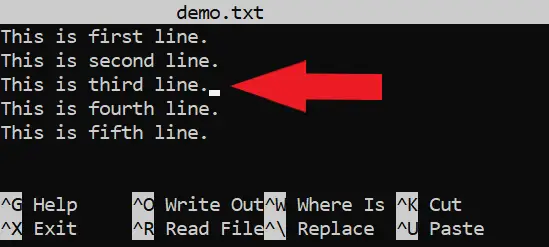
Huidige enkele lijn verwijderen
Uitgang:
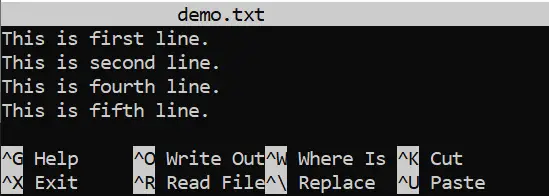
Regel 3 verwijderd
Methode 2: Om meerdere regels te verwijderen
- Verplaats de cursor naar de eerste regel die u wilt verwijderen en druk vervolgens op Ctrl+Shift+6″ om de regels te selecteren die u wilt verwijderen.
- Verplaats de cursor naar de laatste regel die u wilt verwijderen.
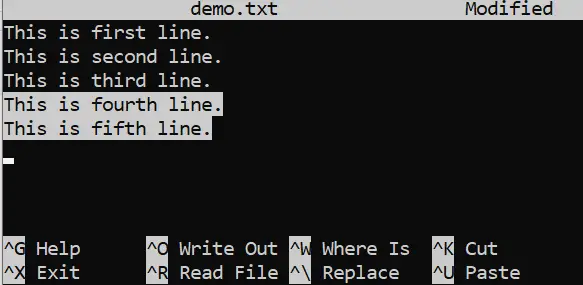
Regels 4 en 5 selecteren om te verwijderen
verwijder het eerste teken excel
- Druk vervolgens op Ctrl+K om de regels te verwijderen.
- Wijzigingen opslaan: Nadat u de regel(s) heeft verwijderd, kunt u de wijzigingen opslaan door op te drukken Ctrl+O .
- Nano zal u vragen de bestandsnaam te bevestigen. druk op Binnenkomen om de wijzigingen op te slaan.
- Nano afsluiten: Om uit te stappen Nano , druk op Ctrl+X .
Uitgang:
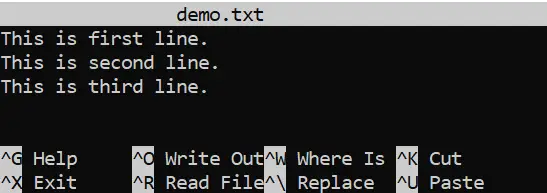
Regels 4 en 5 zijn verwijderd
Methode 3: Navigeer naar de lijn
- druk op Ctrl + Shift + _ (onderstrepingsteken) om naar de regel te gaan die u wilt verwijderen. Het zal je vragen Lijnnummer , voer het regelnummer in. Het zal direct navigeren u naar die specifieke lijn.
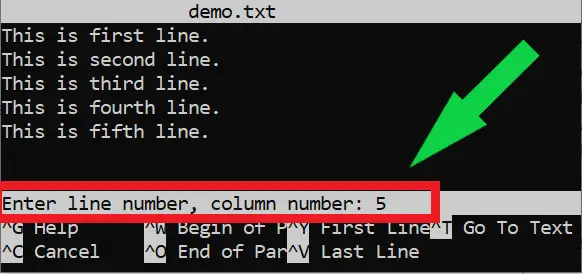
Specifiek lijnnummer invoeren
- Druk vervolgens op Ctrl+K om het te verwijderen.
- Wijzigingen opslaan: Nadat u de regel(s) heeft verwijderd, kunt u de wijzigingen opslaan door op te drukken Ctrl+O.
- Nano zal u vragen de bestandsnaam te bevestigen. druk op Binnenkomen om de wijzigingen op te slaan.
- Nano afsluiten: druk op Ctrl+X om de Nano-editor af te sluiten.
- Met deze methode kunt u de huidige regel of een specifieke regel verwijderen door het regelnummer op te geven. Dit kan handig zijn als u het exacte regelnummer weet dat u wilt verwijderen.
Uitgang:
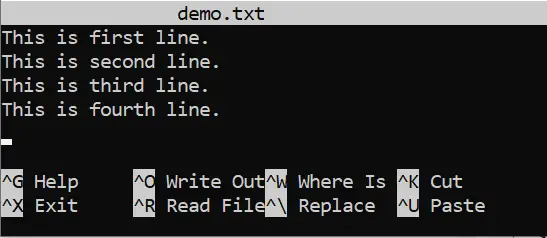
Lijn verwijderd
Daarom kunt u met deze methoden regels in Nano Editor verwijderen.
Lees ook:
- Nano-teksteditor in Linux
- Hoe Nano-teksteditor te installeren
- Hoe op te slaan en af te sluiten in Nano Editor in Linux
- Hoe zoeken in Nano Editor?
- Hoe het einde van de regel in Nano verplaatsen?
- Hoe ongedaan te maken in Nano Editor
- Wat is het verschil tussen nano- en vim-editors?
Regel verwijderen in Nano Editor – Veelgestelde vragen
Hoe verwijder ik een regel in Nano?
Navigeer eenvoudig met uw cursor naar de regel die u wilt verwijderen. Zodra u daar bent aangekomen, houdt u de Ctrl-toets tegelijk met de K-toets (Ctrl+k) ingedrukt. Voila! Als bij toverslag zal de lijn verdwijnen en geen spoor achterlaten.
ffilmz
Kan ik meerdere regels tegelijk verwijderen in Nano?
Het is mogelijk om veel regels in Nano te verwijderen. Verplaats eerst de cursor naar het begin van de eerste regel die u wilt verwijderen. Druk op Ctrl + Shift + 6 om het begin te markeren. Verplaats vervolgens de cursor naar het begin van de laatste regel die u wilt verwijderen. Druk ten slotte op Ctrl + K om alle gemarkeerde regels in één keer te verwijderen.
Verplaatst het verwijderen van een regel in Nano deze naar een klembord?
Nee, als u een regel in Nano verwijdert, wordt deze uit het bestand verwijderd, maar niet op een klembord opgeslagen. U kunt echter tekst in Nano knippen en plakken met respectievelijk de sneltoetsen Ctrl + K en Ctrl + U.
Kan ik het verwijderen van een regel in Nano ongedaan maken?
Zeker als je binnen de nanoteksteditor werkt, is het mogelijk om wijzigingen in een regel of meerdere regels tekst ongedaan te maken of ongedaan te maken, zolang het bestand zelf niet is opgeslagen en je binnen de editor blijft. Deze mogelijkheid maakt het eenvoudig corrigeren van fouten mogelijk.
Conclusie
Kortom, het verwijderen van regels in de Nano-teksteditor is eenvoudig. U kunt hiervoor toetscombinaties gebruiken. Druk op `Ctrl + K` om één regel te verwijderen. Voor meerdere regels drukt u op `Ctrl + Shift + 6` om het begin te markeren. Druk vervolgens op `Ctrl + K` om die lijnen te knippen. Houd er rekening mee dat Nano de verwijderde regels niet opslaat. U kunt het verwijderen van regels niet rechtstreeks ongedaan maken. Maar u kunt tekst comfortabel bewerken met deze opdrachten. Als u liever de muis gebruikt, selecteert u lijnen en drukt u op delete. Als u deze verwijderingsmethoden leert, kunt u sneller en beter werken in Nano.
